SSH (Secure Shell) 是Linux系统管理中不可或缺的工具,它提供了一个安全的加密通道来远程访问和管理服务器,在Ubuntu上安装SSH服务通常是一个 straightforward 的过程,但有时用户可能会遇到各种各样的报错,阻碍了正常使用,本文将系统地介绍Ubuntu上SSH的标准安装流程,深入剖析常见的报错原因,并提供详尽的解决方案,最后附上基础的安全配置建议。
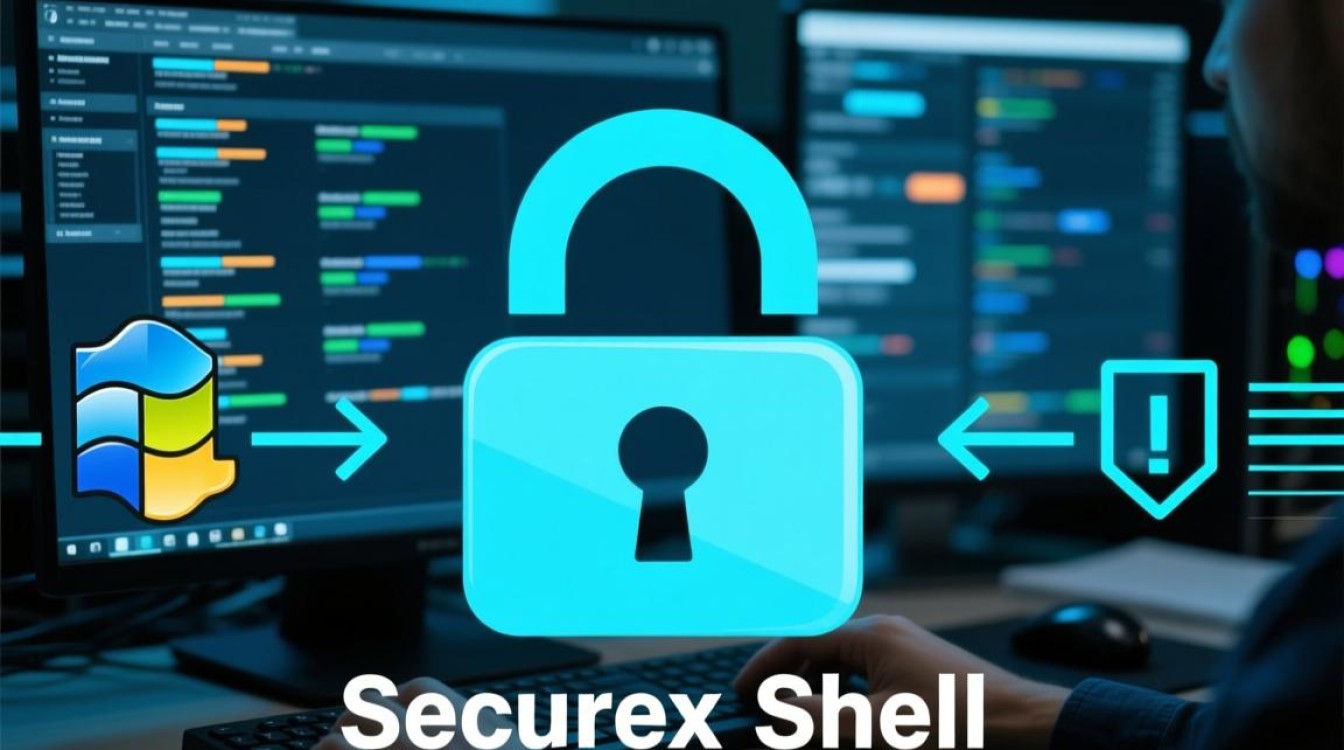
标准安装流程
在排查问题之前,我们首先需要了解正确的安装步骤,这有助于我们判断问题是出在安装环节还是后续的配置或网络环节。
更新软件包列表:在安装任何新软件之前,最好先更新本地的软件包索引,以确保能获取到最新版本的软件。
sudo apt update
安装OpenSSH服务器:Ubuntu官方源中包含了OpenSSH服务器软件包,我们使用
apt命令进行安装。sudo apt install openssh-server
安装过程中,系统会自动创建
ssh用户组,并启动SSH服务。验证服务状态:安装完成后,应检查SSH服务是否正在运行。
sudo systemctl status ssh
如果输出中显示
active (running),则表示SSH服务已成功启动,如果看到inactive (dead),则需要手动启动它:sudo systemctl start ssh。
常见安装及连接报错与排查
尽管标准流程很简单,但实际操作中仍可能遇到以下几类常见问题。
E: Unable to locate package openssh-server
这个错误表示apt无法找到openssh-server这个软件包。

可能原因:
- 软件源列表未更新。
- 系统的网络连接有问题,无法访问软件源。
/etc/apt/sources.list文件配置错误或源地址失效。
解决方案:
- 首先执行
sudo apt update,确保软件包列表是最新的。 - 检查网络连接,尝试
ping google.com或其他外部地址。 - 如果问题依旧,检查并可能需要修复
/etc/apt/sources.list文件,确保其指向有效的Ubuntu官方镜像源。
- 首先执行
ssh: connect to host [port 22]: Connection refused
这是最常见的连接错误,表示客户端向服务器的22端口发送了连接请求,但被服务器明确拒绝了。
可能原因:
- SSH服务在服务器上根本没有运行。
- 服务器上的防火墙(如
ufw)阻止了对22端口的访问。 - SSH服务配置文件(
/etc/ssh/sshd_config)中监听的端口不是默认的22。
解决方案:
- 在服务器上运行
sudo systemctl status ssh确认服务状态,如果未运行,则执行sudo systemctl start ssh。 - 检查防火墙状态:
sudo ufw status,如果防火墙是激活状态,运行sudo ufw allow ssh来允许SSH流量通过。 - 检查SSH配置文件:
sudo cat /etc/ssh/sshd_config | grep Port,如果端口被修改(例如为2222),客户端连接时需指定端口号:ssh username@host_ip -p 2222。
- 在服务器上运行
Permission denied (publickey,password).
这个错误意味着服务器收到了连接请求,但在认证阶段失败了。
可能原因:
- 输入了错误的用户名或密码。
- 服务器配置禁止了密码认证,只允许密钥认证。
- 用户的账户被锁定或密码已过期。
解决方案:

- 仔细核对用户名和密码,注意大小写。
- 检查服务器上的SSH配置文件:
sudo cat /etc/ssh/sshd_config | grep PasswordAuthentication,如果值为no,则需要将其改为yes,然后重启SSH服务 (sudo systemctl restart ssh),或者配置SSH密钥对进行免密登录。 - 使用
passwd命令在服务器上为用户重置密码。
报错排查速查表
为了方便快速定位问题,下表小编总结了上述常见报错及其解决方案:
| 报错信息 | 可能原因 | 解决方案 |
|---|---|---|
E: Unable to locate package... | 软件源未更新、网络问题、源配置错误 | sudo apt update,检查网络,修复/etc/apt/sources.list |
Connection refused | SSH服务未运行、防火墙拦截、端口变更 | sudo systemctl start ssh,sudo ufw allow ssh,检查sshd_config中的Port |
Permission denied | 密码/用户名错误、禁用密码认证 | 核对凭据,修改sshd_config中PasswordAuthentication为yes |
基础安全配置建议
成功安装并连接SSH后,为了增强服务器的安全性,建议进行一些基础配置,配置文件位于 /etc/ssh/sshd_config。
- 更改默认端口:将SSH端口从22改为一个不常用的高位端口(如2222),可以有效减少自动化扫描攻击。
#Port 22 Port 2222 - 禁止root用户登录:创建一个普通用户用于日常管理,禁止
root用户直接通过SSH登录,可以极大提升安全性。PermitRootLogin no - 使用密钥认证:相比密码认证,SSH密钥对认证方式安全性更高,在本地生成密钥对后,将公钥上传到服务器的
~/.ssh/authorized_keys文件中,然后在配置文件中禁用密码认证。PasswordAuthentication no
修改完配置文件后,务必重启SSH服务使配置生效:sudo systemctl restart ssh。
相关问答 (FAQs)
问题1:SSH连接成功后立即断开,是什么原因?
答:这个问题通常与用户的Shell环境或SSH服务配置有关,检查服务器上该用户的Shell启动文件(如 .bashrc, .profile, .bash_profile)是否存在语法错误或执行了会导致退出的命令,可以尝试用其他正常账户登录,或者切换到出问题的账户下直接执行 bash 看是否有报错,检查 /etc/ssh/sshd_config 中的 ForceCommand 指令,它可能强制执行了一个会立即退出的命令,系统日志(journalctl -u sshd)也可能提供线索。
问题2:如何设置SSH服务开机自启?
答:Ubuntu使用systemd作为其初始化系统和服务管理器,要设置SSH服务在系统启动时自动运行,可以使用systemctl的enable命令,请在终端中执行以下命令:
sudo systemctl enable ssh
这个命令会创建一个符号链接,确保在每次系统启动时,ssh服务都会被自动加载和启动,你可以随时使用 sudo systemctl is-enabled ssh 来检查服务是否已设置为开机自启,与之相对,disable命令则可以取消开机自启。
【版权声明】:本站所有内容均来自网络,若无意侵犯到您的权利,请及时与我们联系将尽快删除相关内容!

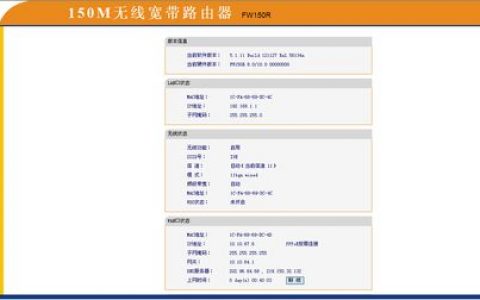




发表回复